游信模拟器如何与电脑互传文件呢?下面小编就给大家讲解一下游信模拟器与电脑互传文件教程,希望对你们有所帮助。
游信模拟器怎么与电脑互传文件?
1、电脑文件传到模拟器:
(1)首先打开游信模拟器,然后在其界面右侧的工具栏中打开“文件管理器”;
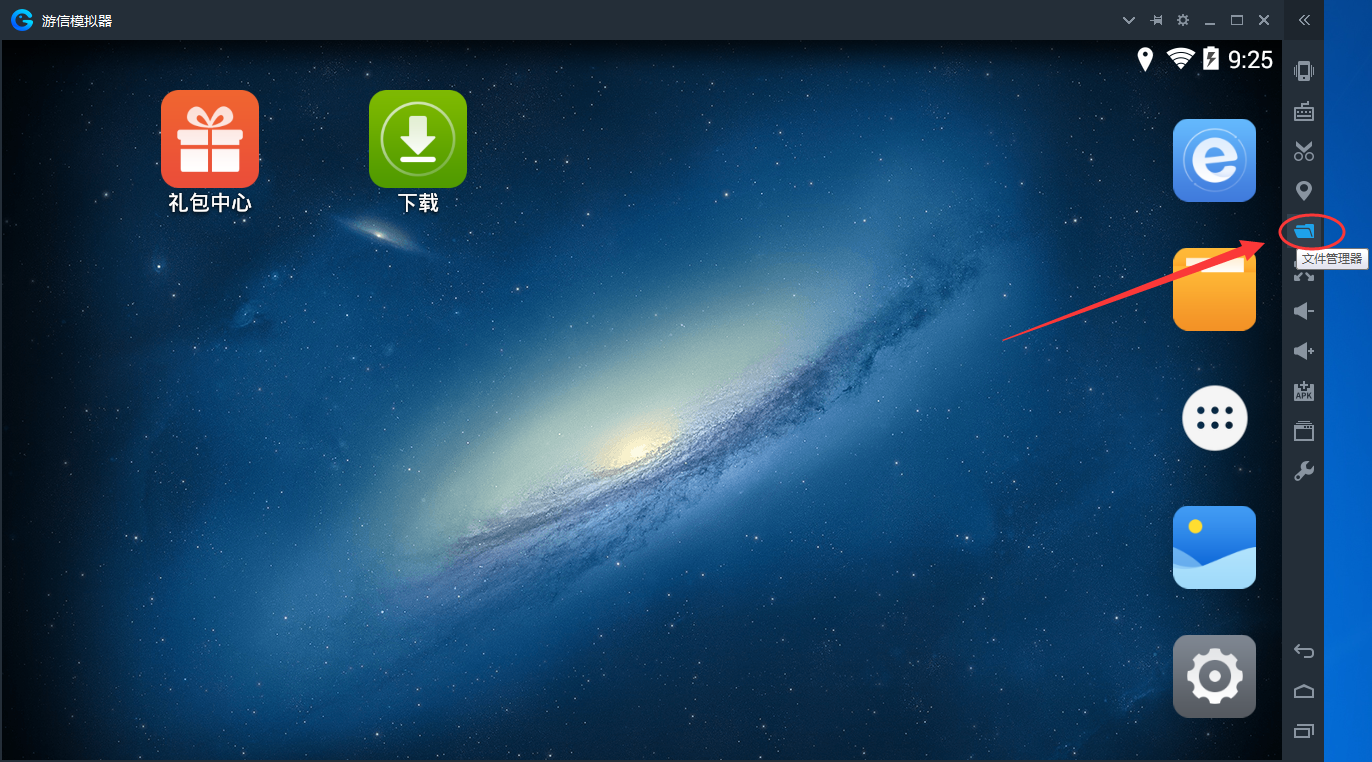
(2)接着它会让我们选择要传发文件的类型,根据自身情况进行选择即可;
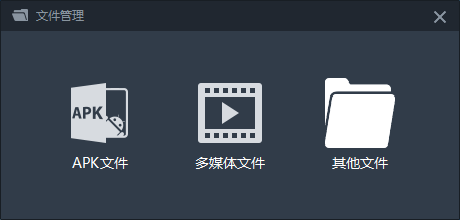
(3)选择好后会打开电脑的共享文件夹,我们将准备好的文件复制到该文件夹中就可以了;
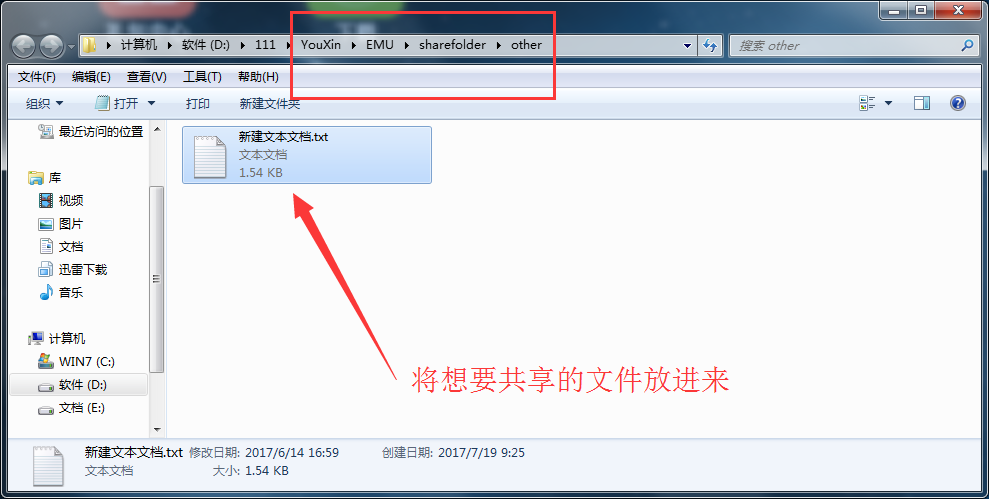
(4)之后在游信模拟器界面打开“文件夹管理器”,在“文件管理器”中找到“共享文件夹”,在“共享文件夹”中就可以看到我们刚才传发的文件了,如下图所示:
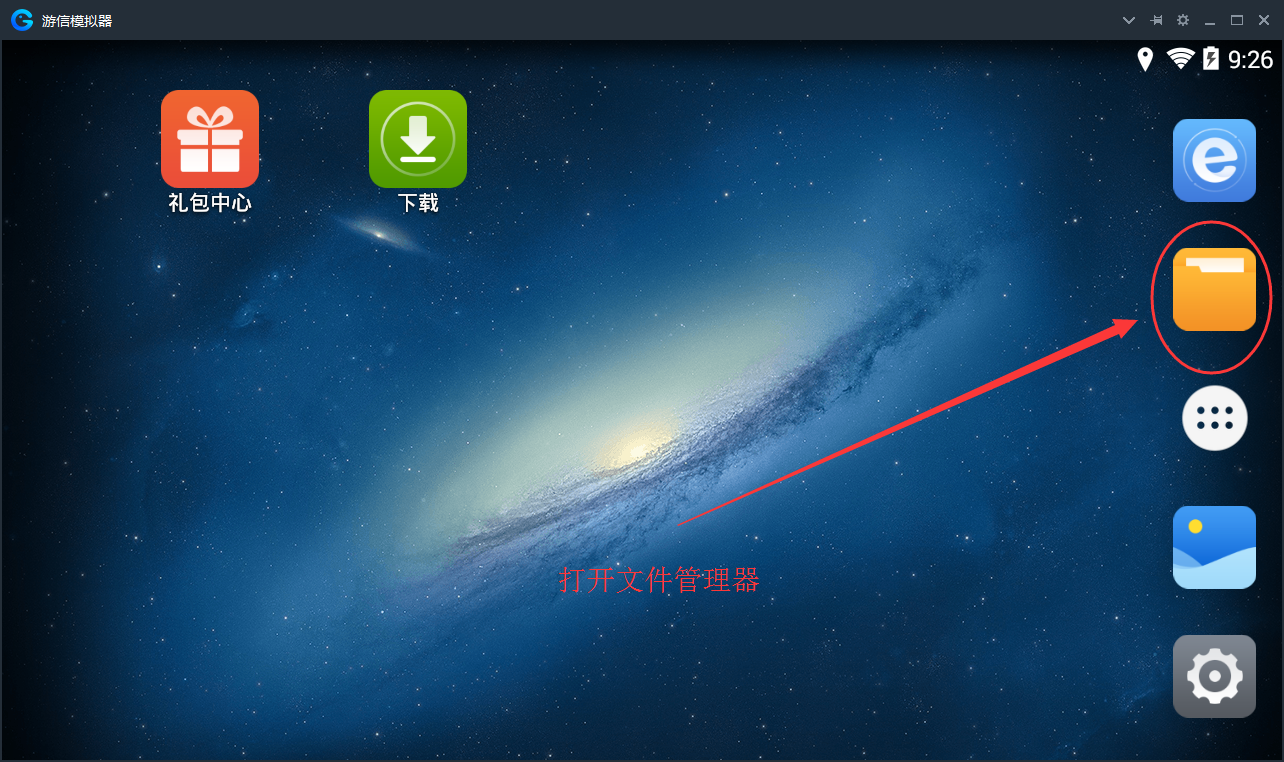
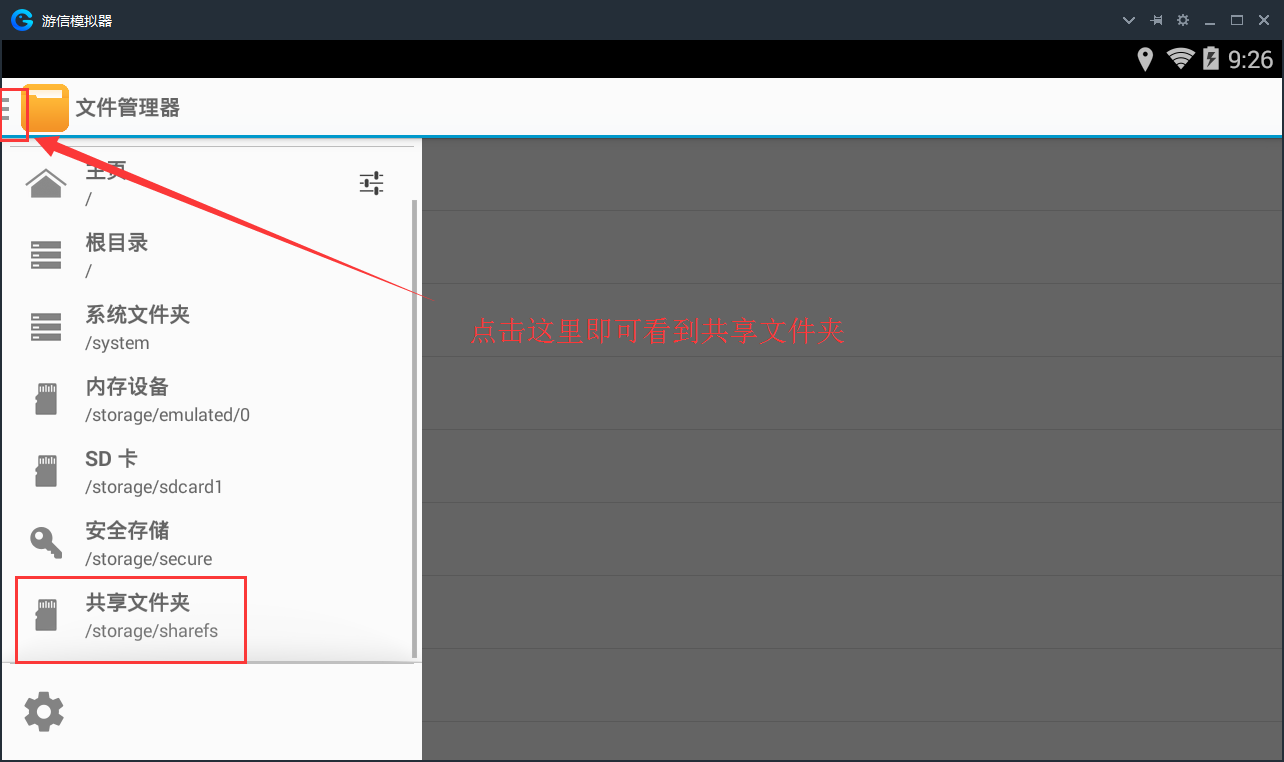
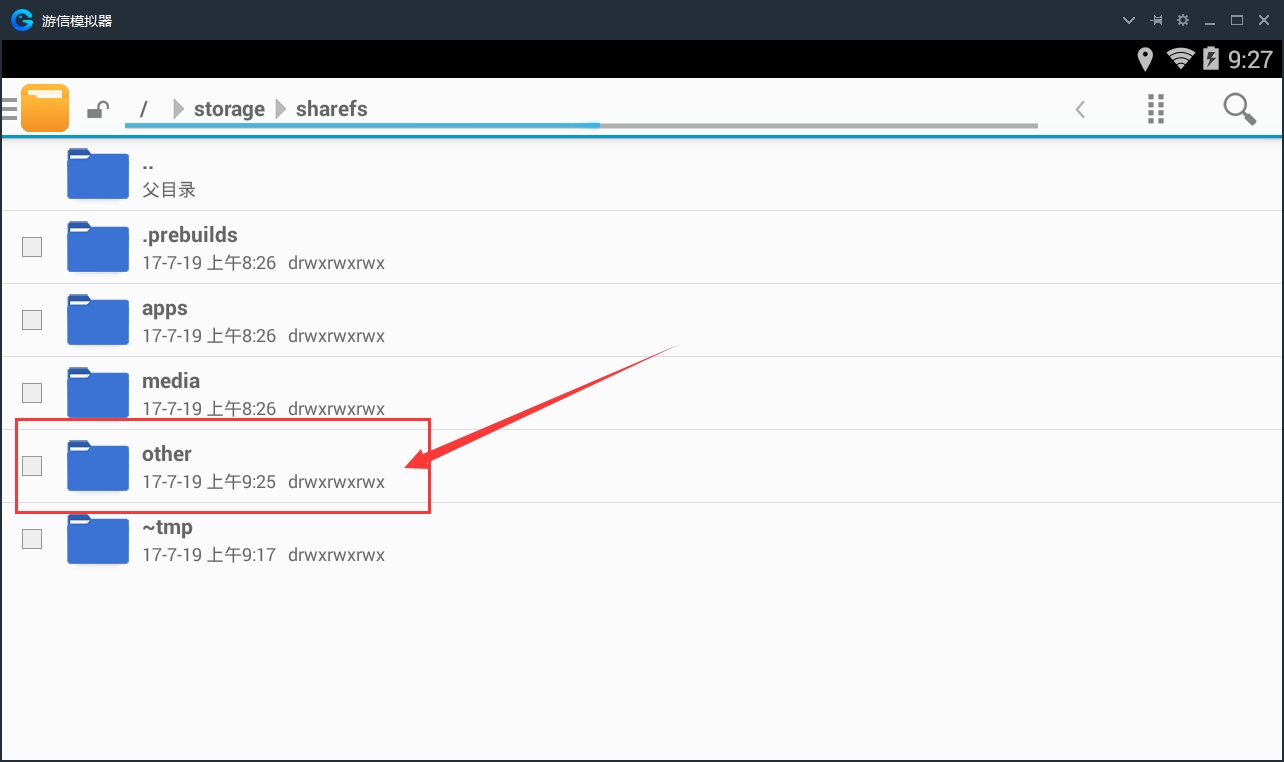
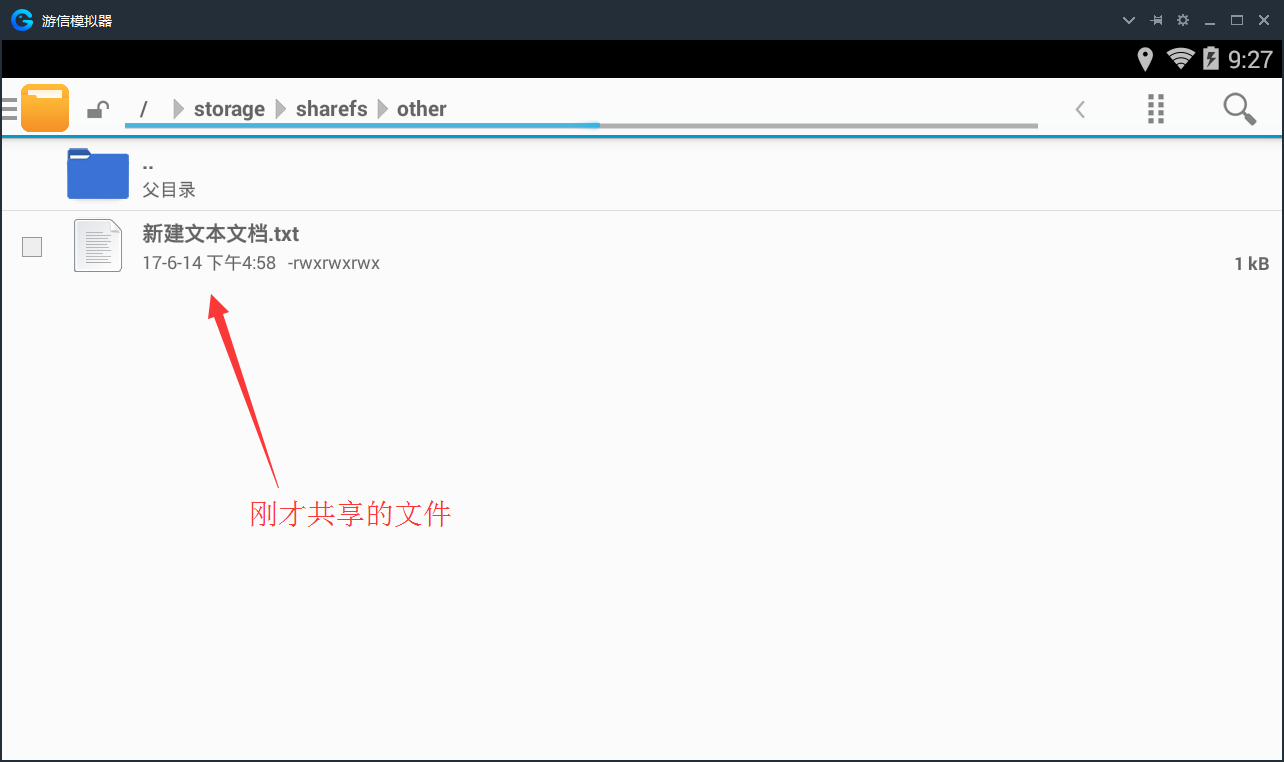
2、模拟器传到电脑中:
与上边的操作方法相同,只不过是反了过来,我们先将模拟器中的文件复制到模拟器的共享文件夹中,之后在电脑的共享文件夹中就可以看到该文件了。
以上就是游信模拟器与电脑互传文件教程,希望可以帮助到大家。
 天极下载
天极下载





































































 腾讯电脑管家
腾讯电脑管家
 火绒安全软件
火绒安全软件
 向日葵远程控制软件
向日葵远程控制软件
 微信电脑版
微信电脑版
 自然人电子税务局(扣缴端)
自然人电子税务局(扣缴端)
 微信最新版
微信最新版
 桌面百度
桌面百度
 CF活动助手
CF活动助手